このトピックでは、デフォーマ アトリビュート(Deformer Attributes)ウィジェット(デフォーマ スタック)を使用して ML デフォーマを作成することにより、ML デフォーマが変形されたオブジェクトから別のオブジェクトへのデフォメーション アニメーションをシミュレートする例を示します。
ML デフォーマを作成するこの方法は、リグを既に設定している場合に便利です。この設定を行うと、デフォメーション ターゲット メッシュの転送手順を回避できます。設定時に使用するアニメーション コントロールを指定できる別のワークフローについては、「個別のターゲット ジオメトリを使用して ML デフォーマを作成する」を参照してください。
コンテンツ ブラウザでの ML デフォーマ アニメーションのサンプル
- この例では、ターゲット メッシュはサイン デフォーマがアタッチされている球であり、複雑なリグを表現する場合に使用されます。
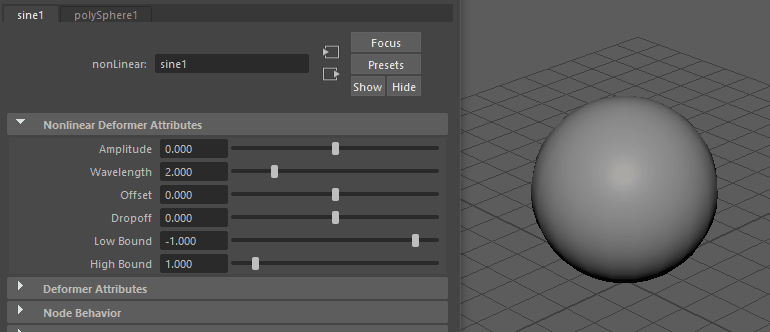
サイン デフォーマを含む球
- 球を選択し、アニメーション(Animation) ([F4])、リギング(Rigging) ([F3])、またはモデリング(Modeling) ([F2])メニュー セットでデフォーム > ML デフォーマ(Deform > ML Deformer)を選択して、ML デフォーマ(ML Deformer)を球に追加します。
- 球を選択したまま、アトリビュート エディタ(Attribute Editor)の pSphereShape1 タブに移動します。デフォーマ アトリビュート(Deformer Attributes)ウィジェットの上矢印
 を使用して、デフォメーション スタックで ML デフォーマ(ML Deformer)を選択し、サイン デフォーマの上に移動します。デフォメーション スタック内で ML デフォーマの上にランクされているものは、近似されません。
を使用して、デフォメーション スタックで ML デフォーマ(ML Deformer)を選択し、サイン デフォーマの上に移動します。デフォメーション スタック内で ML デフォーマの上にランクされているものは、近似されません。
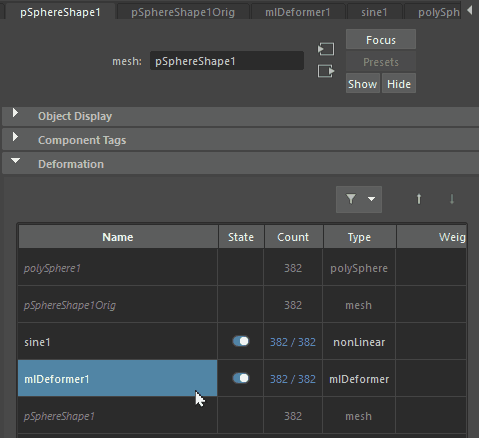
デフォーマ ランキングを変更するには、デフォーマ スタック内で上矢印を使用します
- アトリビュート エディタ(Attribute Editor)の ML デフォーマ(ML Deformer)タブターゲット ジオメトリ(Target Geometry)列を右クリックして、デフォーマのポスト ML デフォーマのターゲットを作成(Create Target for Deformers Post ML Deformer)を選択します。
球がターゲット ジオメトリに追加されます。これにより、ターゲット シェイプが設定されます。ターゲット シェイプは、既定では非表示になります。アウトライナ(Outliner)でターゲット シェイプを表示し([Shift]+[H]/[Ctrl]+[H])、アトリビュートを微調整することができます。この方法で、ターゲット デフォーマでは機能しているのに、オリジナル シェイプでは機能していないことを確認できます。
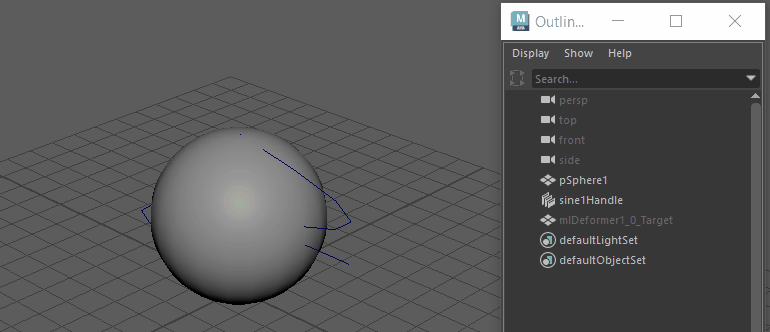
オリジナルのサイン デフォメーションを表示する
- 球を選択し、アトリビュート エディタ(Attribute Editor)のコントロール コレクタ(Control Collector)タブに切り替え、コントロールの追加(Add Controls)テーブルを展開します。右クリックして選択項目の追加(Add Selected)またはすべて追加(Add All)のいずれかを選択し、アトリビュート エディタ(Attribute Editor)のコントロールの追加(Add Controls)リストで、デフォメーションをコントロールするアトリビュートを選択します。(「ML デフォーマ コントロール コレクタ アトリビュート」を参照してください)。
注: リストの右上にある追加(Add)ボタン(
 )をクリックすることもできます。
)をクリックすることもできます。
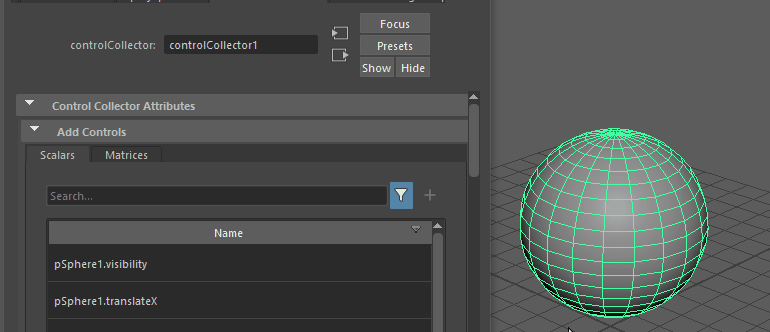
コントロールを追加する
アトリビュートは、コントロールの追加(Add Controls)リストの下にある接続されたコントロール(Connected Controls)リストに追加されます。
- 続行する前に、ポーズを生成しているか、既存のアニメーションからポーズを指定したか、または両方を完了していることを確認します。このステップは、正確なデフォメーション トレーニングにとって重要です。
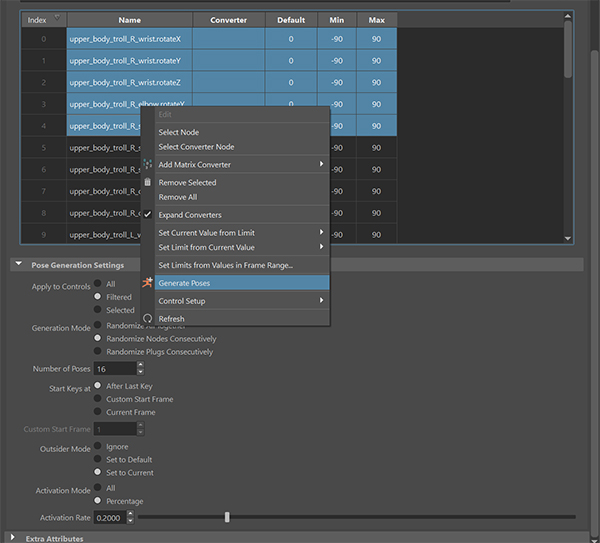
ポーズの生成
- 接続されたコントロール(Connected Controls)リストで、デフォメーションのトレーニングに使用する最小(Min)と最大(Max)の値を設定します。
ヒント: アトリビュート エディタ(Attribute Editor)ウィンドウを展開して、最小(Min)列および最大(Max)列を表示しなければならない場合があります。
- アトリビュート エディタ(Attribute Editor)の ML デフォーマ(ML Deformer)タブに戻り、トレーニング データを書き出し(Export Training Data)
 をクリックして ML デフォーマ(ML Deformer)のトレーニング データを書き出し(Export Training Data)ウィンドウを開き、次のように設定します。
をクリックして ML デフォーマ(ML Deformer)のトレーニング データを書き出し(Export Training Data)ウィンドウを開き、次のように設定します。
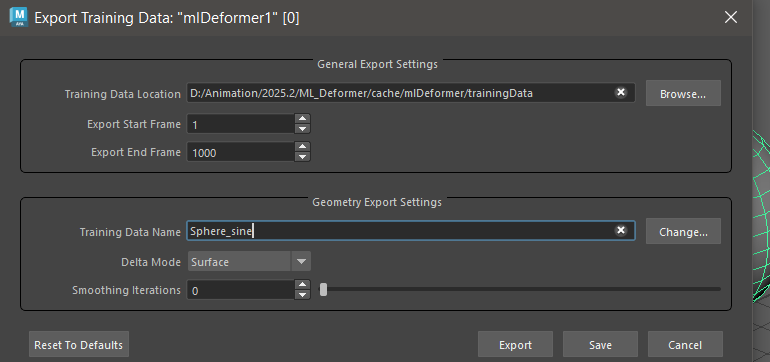
- トレーニング データの場所(Training Data Location): トレーニング データを保存する場所を参照し、そのフォルダを作成します。
- 開始/終了フレームの書き出し(Export Start/End Frame): ターゲット ジオメトリのデフォメーションからキャプチャするフレームの範囲を設定します。
- トレーニング データ名(Training Data Name): データの名前を選択します。
書き出し(Export)をクリックします。アニメーションがトレーニング データとして書き出されます。このウィンドウの各設定の詳細については、「ML デフォーマ(ML Deformer)のトレーニング データを書き出し(Export Training Data)ウィンドウ」を参照してください。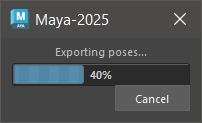
- 書き出しプロセスが完了したら、アトリビュート エディタ(Attribute Editor)の ML デフォーマ(ML Deformer)タブで、モデルのトレーニング...(Trench the Model...)
 をクリックしてトレーニング ML デフォーマ(Training ML Deformer)ウィンドウを開き、キャプチャしたデータを使用してデフォメーションをトレーニングします。
をクリックしてトレーニング ML デフォーマ(Training ML Deformer)ウィンドウを開き、キャプチャしたデータを使用してデフォメーションをトレーニングします。
- トレーニング データの場所(Training Data Location)フィールドには、トレーニング データとモデルが保存されている場所が表示されます。
ML デフォーマ アトリビュート(ML Deformer Attributes)リストの ML モデル(ML Model)セルを右クリックして、コンテキスト メニューでモデルをトレーニング...(Train Model...)を選択することもできます。
このウィンドウの各設定の詳細については、「ML デフォーマのトレーニング設定」を参照してください。
- 表示された ML デフォーマのトレーニング(Training ML Deformer)ウィンドウで、次のように設定します。
- 出力 ML モデル名(Output ML Model Name): トレーニング済みモデルの名前を選択します。
- データをプリロード(Preload Data)をアクティブ化: トレーニングを高速化します(メモリ使用量が増えます)。
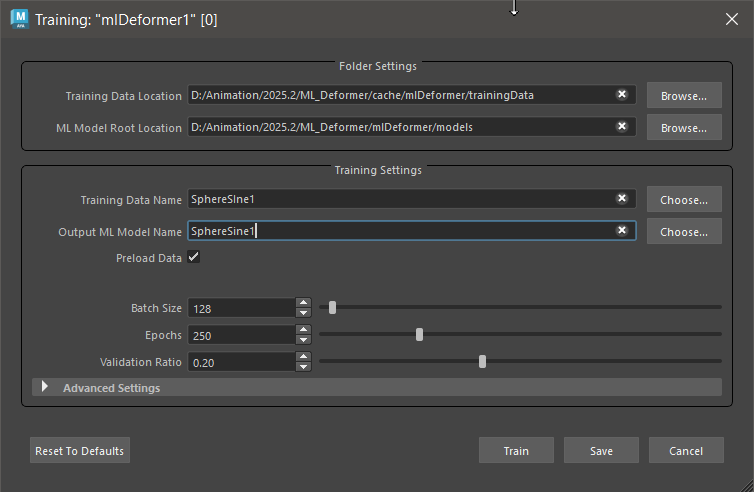
ML デフォーマ トレーニング ウィンドウ
-
トレーニング(Train)をクリックします。2 つの Python ウィンドウが表示されます。ML デフォーマ ジョブ モニター
 では、この ML トレーニングや他の ML トレーニングの進行状況を追跡できます。Python ウィンドウに「[ML デフォーマ] トレーニングが完了しました」というメッセージが表示されたら、トレーニングは終了しています。
では、この ML トレーニングや他の ML トレーニングの進行状況を追跡できます。Python ウィンドウに「[ML デフォーマ] トレーニングが完了しました」というメッセージが表示されたら、トレーニングは終了しています。
 重要: トレーニング(Train)をクリックすると、外部 Python モジュールをダウンロードしてインストールするよう求めるプロンプトが表示されることがあります。既定では、追加モジュールのインストール パスは <MAYA_APP_DIR>/mlDeformer/<ml_deformer_version>/Lib/site-packages です。これらのモジュールを手動でダウンロードするか、カスタムの場所にインストールする必要がある場合は、「Python ライブラリをインストールして ML デフォーマをトレーニングする」を参照してください。
重要: トレーニング(Train)をクリックすると、外部 Python モジュールをダウンロードしてインストールするよう求めるプロンプトが表示されることがあります。既定では、追加モジュールのインストール パスは <MAYA_APP_DIR>/mlDeformer/<ml_deformer_version>/Lib/site-packages です。これらのモジュールを手動でダウンロードするか、カスタムの場所にインストールする必要がある場合は、「Python ライブラリをインストールして ML デフォーマをトレーニングする」を参照してください。 - ML デフォーマ(ML Deformer)リストの有効(Enabled)をオンにして、ML デフォーマによって学習されたデフォメーションを適用するようにします。
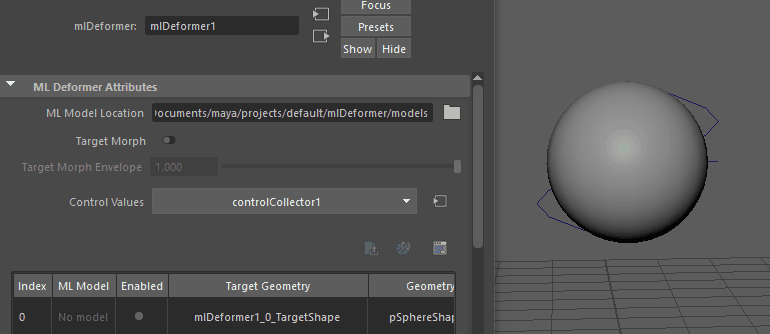
ターゲット モーフはターゲット デフォメーションと ML デフォメーションを切り替えます
他のデフォーマと同様に、エンベロープ(Envelope)設定を調整して、ML デフォメーションのエフェクトを減らすことができます。